

|
Microsoft Excel是Microsoft为使用Windows和Apple Macintosh操作系统的电脑编写的一款电子表格软件。直观的界面、出色的计算功能和图表工具,再加上成功的市场营销,使Excel成为最流行的个人计算机数据处理软件。 使用Excel自动筛选功能,可以轻松地把符合某个条件的数据挑选出来。如图6-40所示,用户想把职位为“高级技师”的员工挑选出来。如何实现这一操作呢? 使用“自动筛选”功能把职位为“高级技师”的员工筛选出来的具体操作步骤如下。 STEP01:打开“员工工资统计表.xlsx”工作簿,选择数据区域中的任意单元格,这里选择B2单元格。切换至“数据”选项卡,单击“排序和筛选”组中的“筛选”按钮,如图6-41所示。 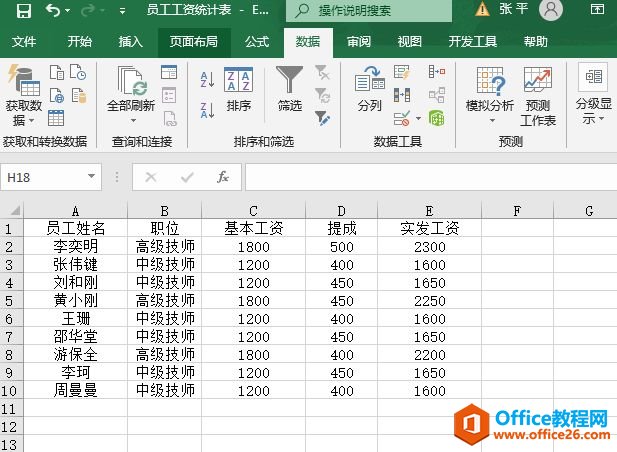 图6-40 员工工资统计表 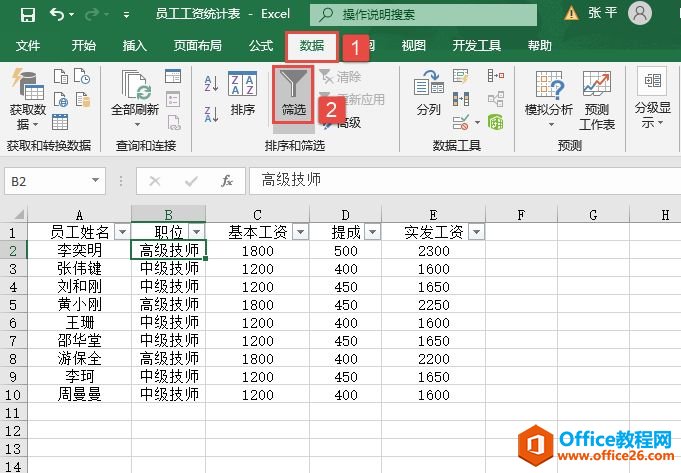 图6-41 单击“筛选”按钮 STEP02:单击B1单元格处的筛选按钮,在展开的下拉列表中取消勾选“中级技师”复选框,然后单击“确定”按钮,如图6-42所示。此时,工作表中只显示职位为“高级技师”的员工,如图6-43所示。 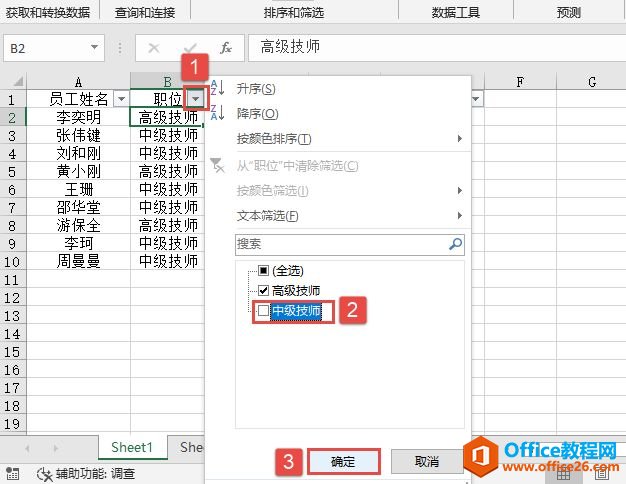 图6-42 设置筛选条件 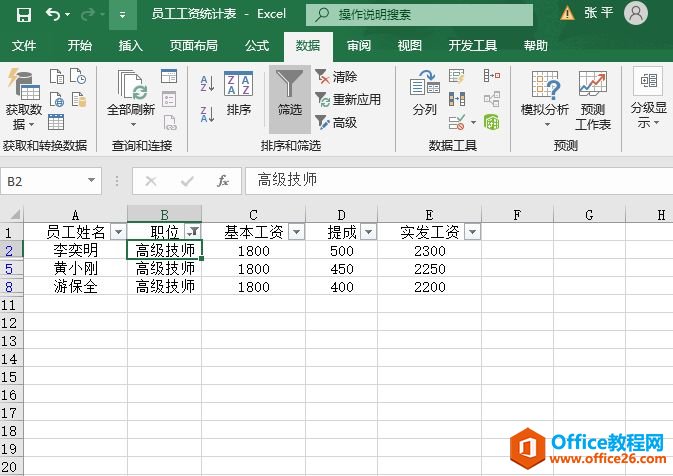 图6-43 筛选出符合条件的数据 Excel整体界面趋于平面化,显得清新简洁。流畅的动画和平滑的过渡,带来不同以往的使用体验。 |
温馨提示:喜欢本站的话,请收藏一下本站!